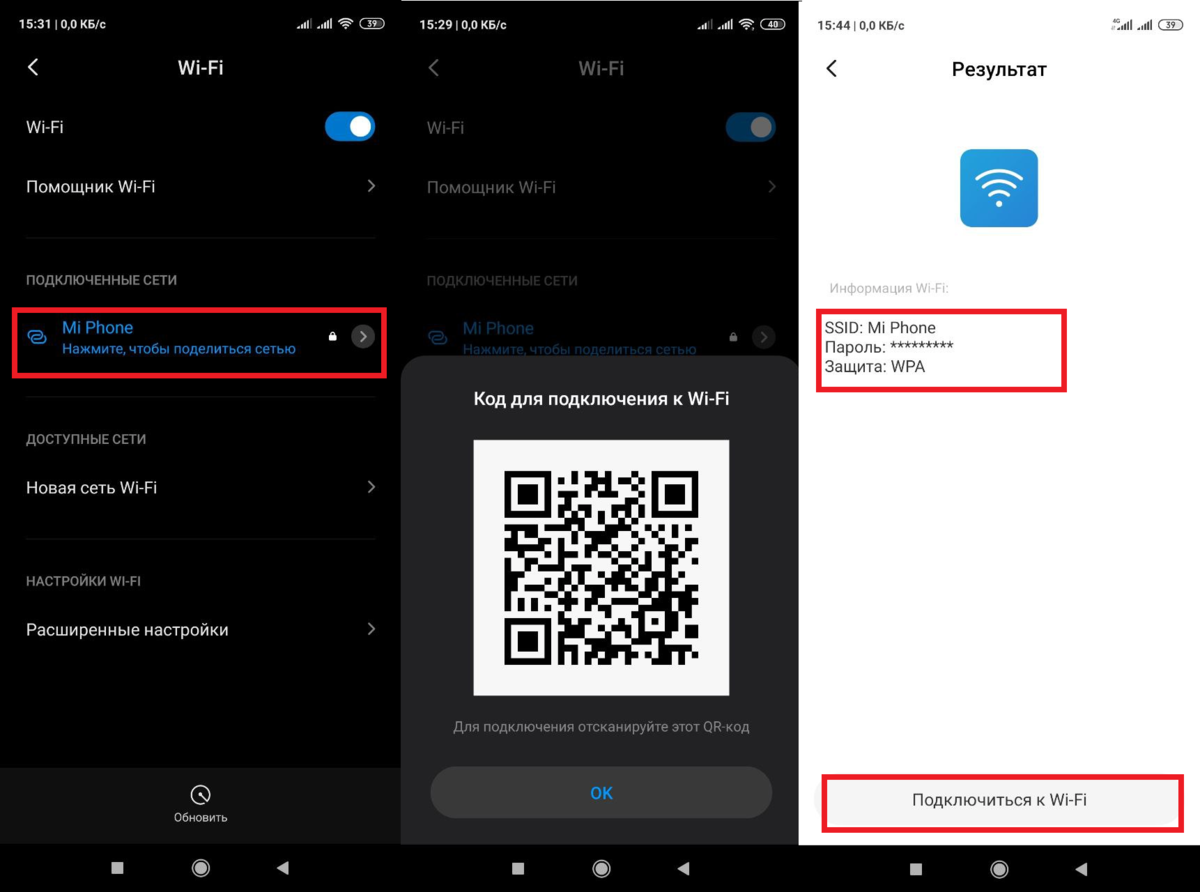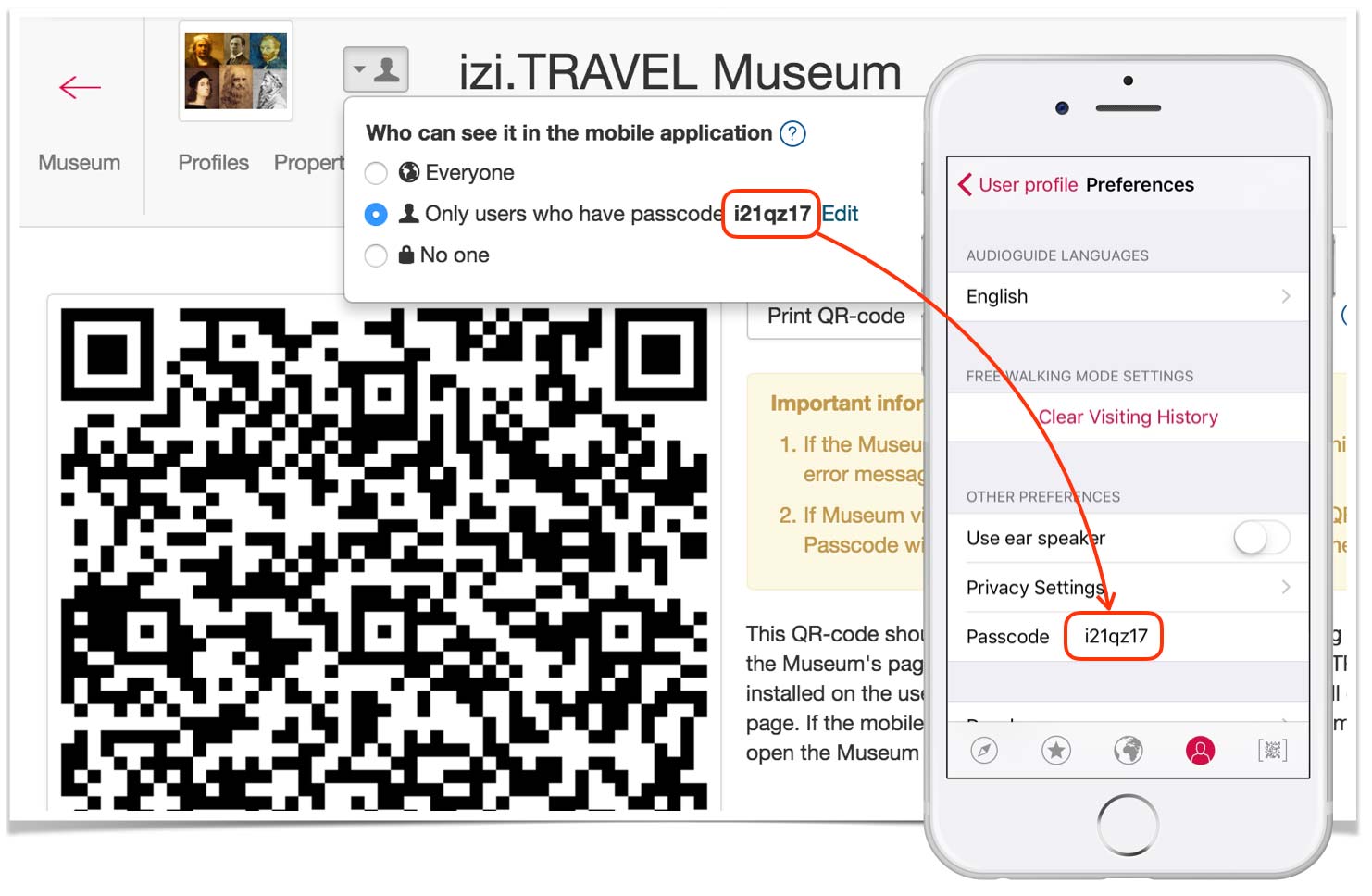Как отсканировать QR-код через айфон, айпад или смартфоны Android?
Все устройства Apple и Android имеют предустановленную программу для считывания QR-кодов. У большинства пользователей не возникает вопросов, как пользоваться QR-кодом. Все просто:
- Нужно открыть стандартное приложение «Камера».
- Выбрать основную камеру устройства (не селфи-камеру).
- Навести объектив на куар-код.
- Устройство распознает код, и человек видит соответствующее уведомление на дисплее.
- Для того чтобы открыть ссылку, которая зашифрована в QR-коде, нужно коснуться сообщения на экране.
При необходимости пользователь может вручную отключить функцию распознавания QR-кодов в настройках камеры.
Также для считывания можно использовать разные программы. В App Store и Google Play представлено множество приложений, с помощью которых можно считывать QR и штрих-коды различного вида.
Как правило, встроенные и дополнительные программы используются только в бытовых целях. Для бизнеса существуют сканеры штрих-кода, а также программные средства, встроенные в коммерческие CRM-пакеты. Их использование позволяет ускорить процесс считывания и обработки информации.
Сканер на MIUI
Владельцы смартфонов Xiaomi с прошивкой MIUI могут использовать для распознавания кодов встроенное приложение «Сканер».
В глобальных версиях прошивки функции программы ограничены (например, нельзя оплатить покупки), но стандартные возможности сохранены
Важно, что этот сканер применяет метод интеллектуального считывания. Например, если в QR-код вшиты данные точки доступа Wi-Fi, то при их распознавании устройство автоматически подключается к сети
Однако кириллические символы могут распознаваться с ошибками — вместо букв отображается знак вопроса (пример на скриншоте ниже).
Встроенный сканер на MIUI имеет также режим работы «Документ». В нём камера автоматически захватывает подходящий объект, а интерфейс позволяет вручную настроить границы. Этот режим удобно использовать для создания сканов различных документов, распознавать коды он не умеет.
В MIUI 11 сканер QR также встроен в стандартный интерфейс камеры. При наведении объектива приложение предлагает узнать подробности о QR-коде.
Сканер не выполняет действие сразу, а выводит запрос, чтобы вы сами решили, что делать с распознанной информацией. Ведь переходить автоматически по неизвестным ссылкам довольно опасно.
Легко читать QR-коды
В наши дни QR-коды есть повсюду, но не все из них действительны. Убедитесь, что вы сканируете QR-коды только от проверенных компаний или источников из соображений безопасности. Хакеры могут связывать коды с вредоносными сайтами, которые сначала выглядят законными, но вместо этого собирают ваши конфиденциальные данные, когда вы пытаетесь войти на сайт.
Проверьте URL-адрес сайта, прежде чем вводить учетные данные для входа и защити себя от хакеров или кража личных данных.
Удалось ли вам отсканировать QR-код на своем iPhone или устройстве Android с помощью этого руководства? Сообщите нам, что сработало для вас, оставив комментарий ниже.
Программы для Windows, мобильные приложения, игры — ВСЁ БЕСПЛАТНО, в нашем закрытом телеграмм канале — Подписывайтесь:)
Как отсканировать QR-код на Android
Вы также можете сканировать QR-коды с помощью устройства Android, используя встроенную камеру. Однако, если вы используете устройство Samsung Galaxy, у вас есть больше возможностей, таких как использование Bixby, приложения Галерея или веб-браузера Samsung.
Примечание. Инструкции в этом руководстве относятся к Samsung S8 +, работающему под управлением ОС Android версии 9.0 (Pie). Большинство шагов могут быть похожими в зависимости от вашей модели Galaxy.
Отсканируйте QR-код с помощью приложения камеры
Вы можете использовать приложение «Камера» на своем устройстве Android, чтобы указать на QR-код и мгновенно получить доступ к контактной информации, географическим координатам, текстовым сообщениям или URL-ссылкам.
- Для этого проведите вниз от верхнего края экрана и коснитесь значка QR-сканера. При этом автоматически запустится приложение «Камера».
Примечание. Функция QR-сканера доступна только для устройств Galaxy под управлением Android 9.0 (Pie) или более поздних версий.
- Поместите QR-код в рамку. Сканер QR-кода автоматически обнаружит, просканирует код и отобразит всплывающее уведомление с инструкциями в коде.
Отсканируйте QR-код с помощью Bixby Vision
- Для этого откройте приложение «Камера» на своем устройстве Android и коснитесь Bixby Vision.
- Затем прокрутите страницу и коснитесь значка сканера QR-кода в нижней части экрана.
- Отсканируйте QR-код, а затем коснитесь всплывающего сообщения, которое появляется на экране.
- Если приложение «Камера» не может сканировать QR-код, проверьте, включен ли этот параметр на вашем устройстве. Для этого нажмите «Еще» (три точки) в правом верхнем углу и выберите «Настройки».
- Затем коснитесь переключателя QR-кода, чтобы включить его, и попробуйте снова отсканировать код.
Примечание. Вы также можете открыть приложение Bixby, выбрать изображение с QR-кодом на карточке галереи, коснуться значка Bixby Vision и отсканировать код с помощью функции QR-кода.
Отсканируйте QR-код с помощью приложения «Галерея»
Вы также можете использовать приложение «Галерея» на своем устройстве Android для сканирования QR-кода. Этот метод не только работает с несколькими марками и моделями устройств Android, но и может пригодиться, когда вы хотите найти свой пароль Wi-Fi на устройстве Android.
- Для этого сделайте снимок или снимок экрана с QR-кодом, откройте его в приложении «Галерея», а затем нажмите значок Bixby Vision в нижней части экрана.
- Затем разрешите Bixby Vision отсканировать и прочитать код.
- Коснитесь всплывающего уведомления, чтобы получить доступ к информации, хранящейся в QR-коде.
Сканирование QR-кода с помощью Интернет-браузера Samsung
Если на вашем устройстве Samsung Galaxy отсутствует Bixby Vision, вы все равно можете сканировать QR-код через веб-браузер Samsung или Интернет Samsung (бета). Приложение обычно предустановлено на новых устройствах Samsung Galaxy, но вы можете загрузить его из Google Play Store, если вы удалили его или не можете найти в панели приложений.
- Чтобы отсканировать QR-код с помощью Samsung Internet или его бета-версии, откройте приложение и коснитесь значка меню.
- Коснитесь Настройки.
- Затем нажмите «Полезные функции».
- Коснитесь переключателя сканера QR-кода, чтобы включить его.
Примечание. Убедитесь, что у вас установлена последняя версия приложения Samsung Internet (или бета-версия), чтобы получить возможность сканирования QR-кода. Вы можете включить автоматическое обновление для своих приложений, перейдя в Настройки магазина Google Play> Автообновление приложений, а затем выберите предпочтительные настройки автоматического обновления (только по сети или Wi-Fi).
- Вернитесь на главную страницу интернет-браузера Samsung и нажмите значок сканера QR-кода в правом верхнем углу экрана.
- Разместите QR-код на направляющих линиях, чтобы сканер обнаружил и отсканировал его. После этого вы будете автоматически перенаправлены на веб-сайт или в приложение.
Что такое QR-код и как он работает
QR- код – это такой зашифрованный набор информации, причем внешний вид которого не похож на другие способы шифрования. Это связано с тем, что код напоминает черный квадрат. Он может быть как и с полосками, так и с разными произвольными фигурами. Все зависит от того, что хотел зашифровать автор.

Элемент был создан для того, чтобы сжать большой объем информации, сделать его маленьким и незаметным. Причем данная технология умещается в один компактный ярлык. Стоит отметить, что после считывания кода пользователь часто может получить ссылку на определённые координаты на карте или же ссылку на какой-то контент. Если использовать код в пищевой отрасли, то там часто зашифровать разные товары, в том числе показывают из состава, сроки хранения и многое другое.
Расшифровать информацию очень просто. Достаточно поднести камеру гаджета на сам код, после чего кликнуть на кнопку сканирования. Чтобы провести процедуру, у пользователя также должен быть активирован интернет. В конечном итоге должна проявится ссылка, после перехода по которой откроется необходима информация о сканируем ярлыке.
Популярный софт для сканирования QR-кода онлайн
Чтобы расшифровать QR-код онлайн, можно использовать не только встроенное программное обеспечение, но также сторонние программы, представленные в Эпл Сторе и Гугл Плей.
- QR-ридер Касперского. Доступны бесплатные приложения для iOS и Android. Сервис быстро сканирует QR-коды всех типов и сохраняет историю.
- NeoReader. Доступны версии для iOS, Android и Windows. Программа считывает все типы кодов. В платной версии доступна функция экспорта кодов.
- Pageloot QR-сканер. Программа распространяется бесплатно. Работает в виде веб-приложения в любом мобильном и настольном браузере. Сканирует все типы кодов. Доступна история сканирования.
- Быстрое сканирование. Инструмент для ИОС и Андройд. Предоставляется без оплаты. Есть функция сохранения истории сканирования и возможность обмена данными с другими пользователями.
- TapMedia. Бесплатное приложение для Android и iOS. Доступно считывание и генерация штрих-кодов. В версии для iOS также можно считывать штрих-коды.
- Quickmark. Есть версии для iOS и Android. Возможно распознавание нескольких штрих-кодов. Есть функция объемного сканирования. Полный функционал доступен только в платной версии.
- GammaPlay. Бесплатное приложение для Android. Кроме считывания штрих-кодов и QR-кодов, доступны дополнительные возможности: сравнение цен, цветное инвертированное сканирование.
- I-nigma. Программа доступна для iOS, Android, Windows. Распространяется на бесплатной основе. Доступно сравнение цен.
- QR-Droid. Есть версия только для Андроид. Программа позволяет считывать и создавать QR-коды. Также считывает штрих-коды. Приложение бесплатное.
- Штрих-код. Программа предназначена для считывания QR и штрих-кодов. Есть версии для iOS и Android. Доступно несколько вариантов подписки с разным функционалом.
Как правило, для обычного пользователя бывает достаточно стандартной программы считывания кодов, которая есть в любом смартфоне. Приложения скачивают в том случае, если требуется частое считывание кодов, сохранение истории, возможность поделиться данными с другими пользователями и прочий дополнительный функционал.
Как отсканировать QR-код?
Существует несколько способов распознать QR код, в котором зашифрована информация. Для этого применяются встроенные возможности телефона, специальные приложения, сканер Яндекс Браузер или специальные онлайн-сервисы. Ниже подробно разберем каждый считыватель QR кода и его особенности.
Телефоны со встроенным сканером
Последнее время появляется все больше телефонов, позволяющих сканировать QR код. Такие опции предлагают многие телефоны Самсунг, Хуавей, Хонор и т. д. При этом сканер может представляться отдельным приложением или встраиваться в камеру. Чаще всего применяется именно второй вариант.
Чтобы считать QR код онлайн через камеру телефона, достаточно войти в приложение «Камера» и сделать следующие шаги:
- наведите видоискатель на графический ключ, чтобы сканировать данные;
- проследите, чтобы картинка была хорошо видна на экране и попадала в специальный квадрат;
- дождитесь распознавания информации;
- нажмите определенную кнопку, если этого требует смартфон.
Зная, как отсканировать QR код на телефоне, можно в любой момент прочитать зашифрованные сведения в течение нескольких секунд.
С помощью специальных приложений
Если на телефоне не предусмотрено встроенного ПО, позволяющего сканировать коды, необходимую информацию можно получить из магазина приложений. Сегодня существует множество программ, обеспечивающих сканирование QR кода смартфоном. Выделим несколько вариантов:
QR Code Reader — надежный софт, позволяющий сканировать графический ключ в автоматическом режиме. Приложение отличается легкостью настройки и высокой скоростью обработки информации. ПО распознает все виды кодов, а именно ISBN, EAN, UPC. При желании можно переключиться между передней или задней камерой и включить подсветку для лучшего отображения информации. Главные требования — наличие подходящей ОС и камеры.
Существуют и другие программы, позволяющие сканировать секретное изображение. В большинстве случаев они имеют одинаковый функционал и работают по стандартному алгоритму.
Сканер, встроенный в Яндекс Браузер
Пользователи телефонов с Яндекс Браузер могут сканировать QR код онлайн через веб-проводник. Для решения этой задачи проделайте такие шаги:
- Войдите в программу Яндекс.
- Перейдите к считывателю любым из доступных путей. Здесь предлагается два варианта. Первый — нажать на поисковую строку, а при появлении виртуальной клавиатуры кликнуть кнопку считывателя графического ключа. Второй — войти в меню и перейти к разделу Сканер QR код.
Остается сканировать картинку с помощью камеры на мобильном устройстве. Процесс мало отличается от того, что рассмотрен выше. QR код сканер онлайн от Яндекс удобен в использовании и всегда под рукой. Все, что необходимо — установить браузер на телефоне.
Как расшифровать QR код онлайн в специальных сервисах
Последнее время появляется все больше сервисов, позволяющих проверить QR код онлайн. Для их использования необходимо перейти по соответствующей ссылке и действовать по рекомендациям, которые приведены на площадке. Выделим несколько сайтов:
Указанные выше сервисы пользуются наибольшим спросом и обеспечивают считывание QR кода онлайн, если у человека нет других вариантов. Окончательный выбор сервиса остается за пользователем. Наиболее удобным считается последний портал, благодаря возможности сканировать данные напрямую по предложенной ссылке.
Как отсканировать QR-код на iPhone
Вы можете расшифровать информацию в QR-коде, используя свой Приложение камеры iPhone или встроенный считыватель QR-кода в Центре управления.
Отсканируйте QR-код с помощью приложения камеры
- Перейдите на главный экран вашего iPhone и откройте приложение «Камера». Вы также можете открыть камеру с экрана блокировки или из Центра управления.
- Затем коснитесь задней камеры и разместите QR-код так, чтобы он отображался в видоискателе.
- Ваш iPhone обнаружит и просканирует QR-код, а затем отобразит уведомление. Коснитесь уведомления, чтобы просмотреть информацию, связанную с кодом, и выполнить инструкции, которые вы найдете в нем.
- Если всплывающее уведомление не появляется, перейдите в «Настройки»> «Камера» и включите переключатель «Сканировать QR-коды», чтобы включить его. Если он становится зеленым, настройка включена.
Отсканируйте QR-код с помощью прямого считывателя QR-кода
Встроенная функция QR-кода доступна на iPhone под управлением iOS 11 или новее. Вы можете использовать его для сканирования QR-кода быстрее, чем в приложении «Камера».
- Для этого откройте Центр управления на своем iPhone. На iPhone SE, iPhone 8 или более ранней версии проведите пальцем вверх от нижнего края экрана, а на iPhone X или более поздних моделях проведите пальцем вниз от правой верхней части экрана, чтобы получить доступ к Центру управления.
- Затем нажмите на считыватель QR-кода, отсканируйте полученный код и следуйте инструкциям по коду.
- Если значок чтения QR-кода не отображается в Центре управления вашего iPhone, перейдите в «Настройки»> «Центр управления»> «Настроить элементы управления», а затем перейдите в раздел «Дополнительные элементы управления».
- Коснитесь зеленого значка + (плюс) рядом с устройством чтения QR-кода (или отсканируйте QR-код), чтобы добавить его. Вы можете получить доступ к этой функции из Центра управления в любое время.
Соответствующий веб-сайт или приложение, связанное с QR-кодом, запустится автоматически, чтобы вы могли получить доступ к нужной информации.
Для получения дополнительной информации как сканировать с помощью айфонасм. наш список лучшие приложения-сканеры для iOS для сканирования документов и изображений.
Видеоинструкция
Также рекомендуем просмотреть обучающий ролик, в котором затронута проблема, обсуждаемая в статье.
Отсканировать QR-код на Андроид устройстве можно несколькими способами: скачав специальное приложение через Play Market или воспользовавшись встроенным в ОС инструментом для считывания кодов.
Сейчас же изображения с черными квадратиками можно найти на:
- чеках кассовых аппаратов;
- авиа- и ж/д билетах;
- табличках в музеях, памятниках архитектуры, монументах;
- в метро;
- меню кафе и ресторанов;
- на товарных упаковках;
- квитанциях коммунальных платежей.
QR-код удобен тем, что позволяет в одной картинке зашифровать несколько тысяч символов. При этом само изображение для сканирования может быть как маленьким сантиметровым квадратиком, так и довольно крупной картинкой, размещённой на плоской поверхности.
В настоящее время QR-коды широко распространены в странах Азии, Европе и Северной Америке. В России они появились сравнительно недавно, но активно используются в сферах товаров и услуг.
Встроенные приложения на Андроид
Некоторые производители смартфонов, занимающиеся разработкой собственных Андроид оболочек, внедряют в них инструменты для считывания QR-кодов. Их не нужно устанавливать через магазин приложений – программы предустановлены в систему и практически не занимают места на телефоне.
Xiaomi
На смартфонах Xiaomi есть приложение “Сканер”, которое по умолчанию располагается в папке “Инструменты” или в дополнительном меню слева от основного экрана.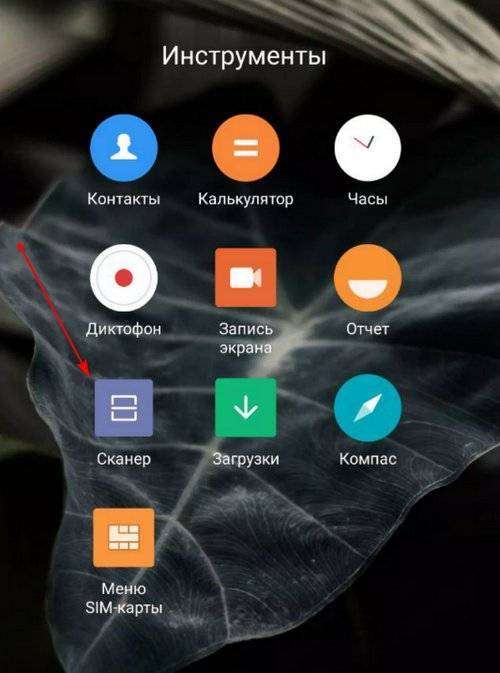
Всё, что нужно сделать – запустить инструмент и разместить код внутри рамки для сканирования. Если код правильный и камера хорошо сфокусировалась на изображении, то на дисплее должна высветиться вся зашифрованная в картинке информация, которую можно использовать по своему усмотрению.
Особенностью сканера от Xiaomi является возможность сканирования любой фотографии из Галереи на наличие QR-кода.
Huawei
У смартфонов Huawei есть очень удобная функция вывода на заблокированный экран нескольких инструментов для быстрого открытия. Сканер QR-кода – в их числе.
Для того, чтобы открыть сканер с заблокированного устройства, нужно:
- Свайпнуть снизу вверх от нижнего края заблокированного экрана, в результате чего внизу появляется меню инструментов.
- Выбрать в списке значок сканера.
Далее наводим камеру на QR-код, ждём, пока инструмент расшифрует изображение и смотрим результат. Однако для получения полной информации нужно разблокировать смартфон.
В разблокированном телефоне найти сканер можно в меню быстрого поиска приложений. Для этого на главном экране делаем свайп от центра экрана вниз и нажимаем на значок сканера, расположившийся в строке поиска.
В оболочке EMUI также присутствует возможность сканирования фото с QR-кодом. Чтобы ею воспользоваться, нужно зайти в Галерею, выбрать фото, на котором есть штрих-код, нажать на кнопку «Ещё» и в высветившемся меню выбрать «Отсканировать QR-код».
Samsung
На устройствах компании Samsung сканер – встроенная в стандартную камеру функция, и для того, чтобы код считался, нужно лишь навести на него объектив. Но если автоматическое распознавание не сработало, нужно активировать специальный режим. Для этого:
- Переходим в приложение «Камера».
- Заходим в дополнительные настройки.
- Выбираем режим сканера.
Таким образом можно получить информацию с QR-кода на всех современных моделях Samsung.
Что такое QR-код сканер и зачем он нужен?
История QR-кода началась с 1994 году, а первой страной, где появилась такая технология, стала Япония. В то время представители бизнеса и промышленности пришли к мнению, что обычного штрих-кода стало мало для сохранения и идентификации больших объемов информации о том или ином продукте. Так появился новый тип графического ключа, который разработали сотрудники фирмы Denso Wave. Достаточно было считать QR код, чтобы получить более подробные сведения о товаре.
Сфера применения разработки постоянно расширяется. Если сначала она применялась только в промышленности, сегодня изображения активно используются в качестве маркетингового инструмента. Человек может сканировать QR код онлайн через телефон и быстро получить необходимые сведения о товаре или услуге. При этом производители экономят на рекламе и продвижении. В небольшом квадрате помещается целый интернет-ресурс или торговое предложение. Все, что нужно — сканировать графический ключ.
Графическая картинка все чаще появляется на квитанциях для оплаты услуг ЖКХ. Ее используют для размещения информации об акциях и специальных предложениях. С помощью такого квадрата туристы получают сведения об интересных местах и памятниках культуры.
Как сканировать QR код на Андроид стандартными средствами — для Samsung, Xiaomi и Huawei
Процедура сканирования кодов на Android отличается в различных моделях и марках смартфонов. В современных телефонах, в частности, Samsung и Xiaomi, такой функцией наделено системное приложение «Камера».
В момент наведения объектива на QR-код высветится ссылка или символ, который подтверждает ее наличие. После этого остается воспользоваться кнопкой «Перейти на сайт».
Ниже приведено описание для самых популярных производителей мобильных устройств, в которых имеются встроенные считыватели кодов.
Samsung
Чтобы работать с QR-кодами на Самсунге, понадобится раскрыть панель инструментов – там присутствует иконка с соответствующим изображением.
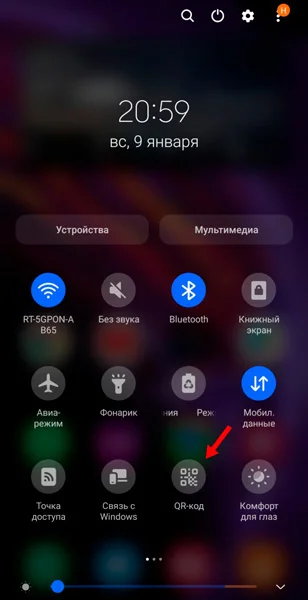
После запуска встроенного инструмента можно произвести поиск кьюар-кода, загрузить его из галереи и включить фонарик при недостаточном освещении.
Как сканировать QR-код на Самсунге?
 Смотрите это видео на YouTube
Смотрите это видео на YouTube
Xiaomi
Для прочтения QR-кода на Андроид-устройстве данной марки достаточно воспользоваться стандартным приложением «Сканер». Чтобы найти это средство декодирования, потребуется зайти в папку «Инструменты», находящуюся на рабочем столе.
После запуска штатной программы «Сканер» остается навести камеру на нужный код, что поможет декодировать зашифрованные в квадратике данные. То есть, пользоваться этим софтом – достаточно просто и удобно, поскольку не требуется дополнительно скачивать считывающий инструмент.
Сканирование QR кодов на Xiaomi Mi 9 SE / Как сканировать QR код с помощью камеры на Xiaomi Mi 9 SE?
 Смотрите это видео на YouTube
Смотрите это видео на YouTube
Huawei
Чтобы пользоваться сканером на телефоне от этого производителя, также не понадобится загружать сторонний софт. Поскольку в мобильные устройства уже встроены штатные считыватели куар-кодов.
Владельцу смартфона необходимо провести пальцем по экрану для разблокировки, после чего открыть дополнительную панель инструментов свайпом вверх. Далее щелкнуть по значку с глазом, и в появившемся окне выбрать иконку «QR код».
Теперь следует подвести квадрат к экрану так, чтобы его края оказались в рамке. Это позволит распознавать ссылку и перейти по ней.
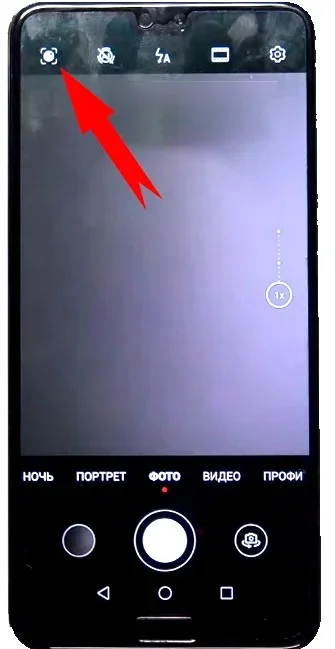
После определенных обновлений, на некоторых устройствах эта функция больше не работает. Чтобы ее вернуть можете воспользоваться инструкцией из видео.
Смотрите это видео на YouTube
Теперь нужно зайти в приложение камера и нажать на значок с рамкой в верхнем левом углу экрана. После чего можно отсканировать qr.
Как сканировать QR-коды с помощью Huawei P20 Pro? Настройка камеры на Huawei P20 Pro
 Смотрите это видео на YouTube
Смотрите это видео на YouTube
5 способов как отсканировать QR-код на Андроид
Для считывания информации существует множество приложений. Каждое из них имеет свои преимущества и недостатки. Наиболее качественные из них представлены ниже.
Способ 1: «Молния QR-сканер»
Приложение полностью бесплатное и не занимает много места на смартфоне. Информацию считывает действительно быстро, как заявлено в названии.
Молния QR-сканер Developer: Application4u Price: Free
Перед началом работы устанавливаем приложение с иконкой как на скриншоте. Теперь следуем пошаговой инструкции:
- Запускаем утилиту.
- Нажимаем «Разрешить» или «Да».
- Наводим камеру на код.
- С помощью появившихся кнопок открываем ссылку либо копируем её.
Приятной особенностью программы является возможность сохранения истории. Благодаря чему в любой момент можно просмотреть уже прочитанную информацию.
Способ 2: «QR Scanner»
Лёгкое и простое в работе дополнение. Просто наводим камеру и считываем данные.
QR Scanner Developer: G-Tool Lab Price: Free
После установки первым делом нажимаем кнопку «Start» и даём приложению доступ к камере телефона (нажмите «Разрешить»). Для перехода по отсканированной ссылке кликните «BrowseWebsite», а для копирования «CopyLink». Посмотреть историю можно выбрав вкладку «часы» (смотрите скриншот).
Способ 3: «QR Code»
Удобная программа, позволяющая быстро отсканировать информацию.
QR Code & сканер штрих кодов Developer: Green Apple Studio Price: Free
После установки нажмите кнопку «Хорошо понял», затем «Разрешить». Теперь просто включаем QR-сканер и ждём 1-2 секунды, а после завершения процедуры кликаем «Открыть в браузере». Перейдя во вкладку «История», можно увидеть ссылки на все считанные квадраты.
Программой предусмотрена возможность настройки QR сканера. Кроме того, здесь можно отключить звук, вибрацию, а также обратиться в техническую поддержку с вопросом.
Разработчики предлагают купить «PRO-версию» утилиты, однако смысла в этом нет, ведь бесплатная программа отлично справляется со своей задачей.
Способ 4: «QRbot»
Современная программа с большим набором функций. С её помощью можно прочесть 39 видов штрих-кодов.
QRbot: сканер QR-кода и сканер штрих-кода Developer: TeaCapps Price: Free
Устанавливаем дополнение и нажимаем на «галочку». Приятной особенностью утилиты является возможность просканировать изображение. Благодаря чему не придётся наводить камеру на чёрный квадрат.
Принцип работы приложения ничем не отличается от предыдущих вариантов. Просто находим QR код и наводим на него камеру. Затем кликаем «Открыть сайт» и просматриваем зашифрованную информацию. Неприятной стороной софта является наличие большого количества рекламных баннеров.
Как сканировать QR-коды на Android
Кратко: 1. Откройте Play Маркет . 2. Поиск считывателя QR-кода . 3. Выберите QR Code Reader (через Scan). 4. Нажмите «Установить». 5. Откройте программу чтения QR-кода. 7. Направьте камеру на QR-код. 8. Нажмите «ОК».
Шаг 1. Откройте Play Маркет на Android. Это значок в приложении или на главном экране.
Шаг 2.Введите считыватель QR-кода в поисковике. Появится список приложений для чтения QR-кода.
- Эта статья объясняет, как использовать QR-код Reader, но вы можете выбрать то, приложение, которое вам понравится. Просто не забудьте прочитать о приложении перед загрузкой.
- Шаги должны быть одинаковыми для всех приложений чтения QR-кода.
Шаг 3. Нажмите QR Code Reader, разработанный Scan. Имя разработчика указано ниже каждого приложения. Возможно, вам придется прокрутить страницу вниз, чтобы найти приложение, сделанное Scan.
Шаг 4. Нажмите « Установить» . Появится всплывающее окно с просьбой предоставить разрешение для доступа к информации на вашем Android.
Шаг 5. Нажмите «Принять» . QR-код Reader теперь будет установлен на вашем Android-устройстве.
Шаг 6. Откройте QR Code Reader. Это значок, который похож на QR-код в приложении. Откроется приложение, которое выглядит как стандартный экран камеры.
Шаг 7. Выровняйте QR-код в кадре камеры. Немного похоже на то, как вы делаете фотографии, за исключением того, что вам не нужно нажимать какие-либо кнопки. Когда сканер штрих кодов прочитает код, появится всплывающее окно с URL-адресом в коде.
Шаг 8. Нажмите «ОК», чтобы открыть веб-сайт. Это запускает ваш веб-браузер по умолчанию и перемещается по URL-адресу в QR-коде.
На узор из черно-белых квадратов сегодня можно наткнуться в самых ожидаемых и неожиданных местах. Для того чтобы понять, как пользоваться QR-кодом, необходимо знать, что эта за технология, зачем она нужна и какие удобства открывает пользователям. Каким образом открыть зашифрованную информацию, которую несет в себе такой штрих-код, что для этого нужно и каким требованиям должен соответствовать мобильный гаджет. Разберем все по порядку.
Как пользоваться
Для примера воспользуемся смартфоном известной фирмы Хуавей с фронтальной камерой и попробуем зайти при помощи отсканированного шифра в любой популярный интернет-банкинг. Пошаговые действия:
- Установите на смартфон мобильное приложение банка.
- Пройдите авторизацию в приложении.
- Кликните по вкладке «Безконтакт».
- Откройте на ПК главную веб-страницу банкинга.
- Наведите камеру на QR-квадрат и сканируйте.
- Добро пожаловать в личный кабинет.
Самый простой способ оплатить покупку в обычном гипермаркете: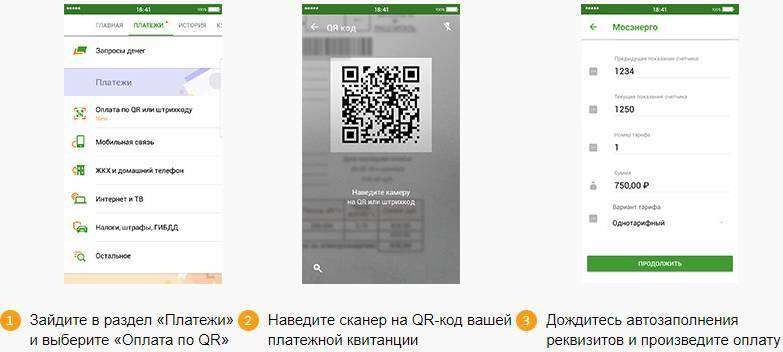
- скачайте приложение, через которое данная торговая точка принимает платежи через QR-код;
- авторизуйтесь в приложении;
- наведите камеру на этикетку товара с кодом, сканируйте;
- выберите привязанную к мобильному номеру смартфона кредитку, с которой будет произведена оплата;
- кликните «Оплатить».
Использовать QR-технологию можно для удобной оплаты онлайн в интернет-сервисах. Как это происходит:
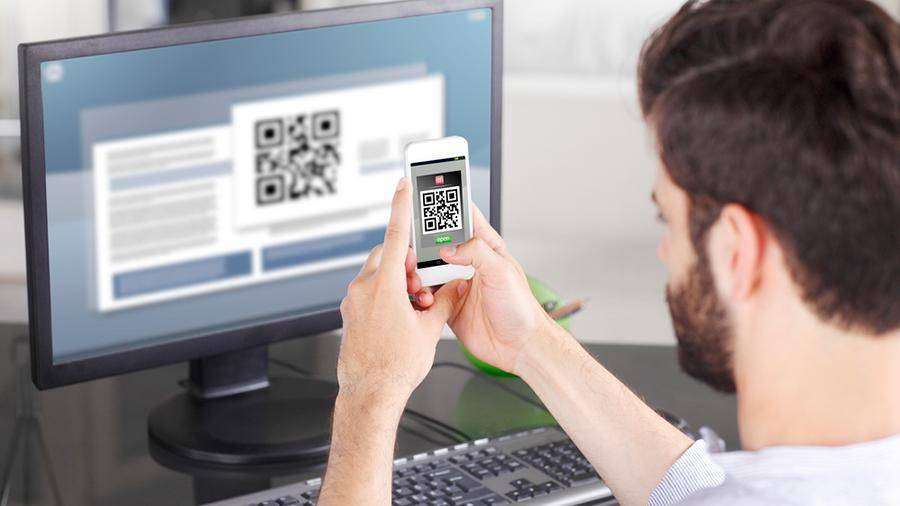
Все финансовые операции, проведенные при помощи технологии сканирования QR-шифра, являются быстрыми, надежными и безопасными. Широкое распространение Hi-tech технологии намного упрощает, ускоряет и удешевляет многие процессы как проведение денежных платежей, так и получение необходимой информации.
4 способа сканирования QR-кода с изображения на Android и iPhone
Если вам нужно отсканировать QR-код с изображения на вашем Android или iPhone, вот четыре различных метода, которые вы можете использовать:
Способ 1: сканируйте QR-коды с изображений через галерею
На устройствах iPhone и Android вы можете сканировать код QR прямо с изображения в вашей галерее. Этот метод прост, но большинство пользователей его не знают.
Галерея iPhone
- На iPhone откройте Фото app, перейдите к изображению с QR-кодом, который вы хотите отсканировать, и откройте его.
- Нажмите на значок «поделиться» в меню в левом нижнем углу страницы изображения.
- Затем проведите вверх по полученной странице, перейдите к Поиск с помощью Google Объектива параметр и щелкните его.
- В появившемся всплывающем окне нажмите кнопку Посмотреть Результаты вариант и дождитесь сканирования QR-кода.
- После этого вы можете нажать на ссылку, отображаемую сканом.
Android-галерея
Вы можете найти параметр Google Lens в параметрах меню в нижней части страницы изображения в нескольких приложениях Android Gallery, включая Google Photos и AI Gallery. Итак, все, что вам нужно сделать, это нажать на опцию, чтобы включить ссылку в QR-код. Однако, если у вас нет этой опции в приложении галереи, просто выполните следующие действия:
- Откройте приложение «Галерея» и нажмите на изображение QR-кода.
- Щелкните значок «Поделиться» и выберите «Изображение для поиска в Google» вариант.
- Это автоматически прочитает QR-код с помощью объектива Google и отобразит сгенерированную ссылку.
- Просто нажмите на ссылку, чтобы перейти к информации, встроенной в QR-код.
Способ 2: используйте Google Lens для сканирования QR-кода на экране
Google Lens фактически используется для поиска изображения в Google. Поскольку он был разработан для чтения изображений, он стал обычным вариантом для сканирования QR-кодов на наших устройствах. Это приложение интегрировано с вашей камерой и галереей, чтобы упростить сканирование QR-кодов. Однако вы также можете использовать само приложение Google Lens для сканирования QR-кода на вашем устройстве Android. Вот как:
- Загрузите Google Lens из Play Store.
- Откройте приложение и нажмите на изображение QR-кода, которое хотите отсканировать.
- Вы сразу же получите ссылку, по которой можно щелкнуть, чтобы получить доступ к информации, сохраненной с помощью QR-кода.
Примечание:
Приложение Google Lens недоступно для iPhone на момент написания этого руководства.
Способ 3: используйте приложение Google на iPhone и Android
Еще один метод, который вы можете использовать для сканирования QR-кодов с фотографий на iPhone и Android, — это приложение Google. Google Lens недоступен для iPhone, но есть приложение Google, и вы можете использовать его вместо него. Вот как:
- Загрузите приложение Google на Андроид а также айфон.
- Откройте приложение и нажмите кнопку Поиск изображений значок перед панелью поиска Google.
- Вы будете перенаправлены в Google Lens, где сможете выбрать изображение, которое хотите отсканировать, и нажать на ссылку, чтобы просмотреть подробности кода QR.
Способ 4: сторонние приложения для сканирования QR-кода на экране
Несколько сторонних считывателей QR-кодов с изображений предназначены для сканирования QR-кодов на ваших смартфонах. Среди самых популярных таких приложений:
1. QR-сканер и сканер штрих-кода (Андроид а также айфон)2. Крафтер (айфон)3. Считыватель QR-кода (Андроид)
Давайте обсудим, как вы можете использовать QR & Barcode Scanner для сканирования изображений QR-кода на вашем телефоне:
- Запустите приложение и нажмите кнопку Сканировать изображение вариант в верхней части страницы приложения.
- Перейдите в память телефона, чтобы выбрать изображение QR-кода.
- После этого вы получите ссылку, связанную с QR-кодом.
Что такое QR-код
QR-код — это 2D штрих-код, несущий в себе зашифрованную полезную информацию. Его можно встретить на этикетках в магазине, разных квитанциях, на страницах интернет-сервисов, в музеях и даже на памятниках архитектуры. Шифр настолько универсален, его возможности безграничны, что может иметь разные размеры и без проблем наноситься на любую плоскую поверхность.

Аббревиатура QR-код расшифровывается, как «быстрый отклик». Современная технология очень удобная для использования в разных сферах, позволяя получить быстрый доступ к необходимой информации. Считать закодированную информацию с черно-белого квадрата можно при помощи камеры смартфона или планшета, на которые установлена специальная программа для сканирования.
При помощи специальной программы можно зашифровать любые сведения: товарный чек, интернет-ссылку, контактные данные, веб-адреса сайтов. Отсканированный код перекидывает пользователя согласно закодированной информации, если это адрес веб-сайта – мгновенно открывается в браузере. Зашифрованный текстовый файл, фото или изображение сразу же выводится на дисплей гаджета. Товарный чек – даст возможность перейти на ресурс производителя, открыть доступ к акционному купону или воспользоваться скидкой.
Одним из основных преимуществ QR-шифра является скорость получения информации. Это качество оценили товаропроизводители и банковский сектор. Потребителям стало гораздо легче совершать оплату приобретенных товаров, просто сканируя код, не нужно больше использовать банковскую карту, вводить реквизиты или пин-код. QR-технология, размещенная на рекламном сайте, мгновенно перекидывает пользователя на страницу для оформления заказа или проведения платежа за товар.
Универсальная технология пользуется широким применением, имеет большую популярность, предлагая пользователям комфорт, надежность и безопасность в проведении любых финансовых операций.